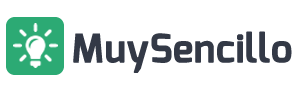¿Has notado últimamente que la velocidad de navegación de tu ordenador se ha reducido considerablemente? A lo mejor esto te ocurre porque ha llegado la hora de formatearlo. Por ello, es nuestros tutoriales de informática te mostramos los pasos necesarios para formatear el ordenador por tu cuenta.
¿Cómo puedes formatear el ordenador por tu cuenta?
Si estás decidido a formatear por fin tu ordenador, pero no quieres llevarlo a una tienda de tecnología y prefieres hacerlo tú mismo, debes saber que éste no es un proceso muy sencillo, pero que tampoco es imposible. Puedes conseguir formatear tu ordenador por tu cuenta siguiendo estos pasos:
1. Primero, guarda
Antes de comenzar con el proceso propiamente dicho de formatear o limpiar el disco duro de tu ordenador, debes saber que a través del mismo, perderás todos los archivos que estén almacenados en el disco duro.
Por ello, antes de comenzar con esta limpieza en profundidad, debes guardar todos aquellos archivos almacenados que desees conservar tras la limpieza de tu PC. Puedes utilizar una memoria USB, un disco duro externo o, simplemente, grabar todos estos archivos que deseas rescatar en diferentes DVD o CD.
Aprende cómo hacer una copia de seguridad para no perder tus datos en ningún momento.
2. Esto es lo que necesitarás
Para formatear tu ordenador necesitarás los siguientes elementos: un disco de reinstalación del sistema operativo que utilizabas anteriormente (Windows Vista, XP...), los discos de todos los programas que utilices normalmente, para poder reinstalarlos, y todos los controladores de tu ordenador (suelen estar disponibles en la página web del fabricante).
3. Selecciona el sistema operativo
Lo primero que debes hacer es insertar el disco de Windows o del sistema operativo que tenga tu ordenador, en la unidad de CD, y volver a encender o reiniciar el ordenador.
4. Confirma la instalación del sistema operativo
Una vez que hayas reiniciado el equipo, tu ordenador habrá copiado todos los drivers automáticamente y te preguntará si quieres instalar ese sistema operativo en tu ordenador. Pulsa 'enter' para confirmar la instalación y acepta el contrato de licencia que te saldrá automáticamente en la pantalla.
5. Selección del disco duro
El sistema operativo que hayas escogido te preguntará qué disco duro deseas escoger para su instalación. Es aconsejable que elimines la primera opción que te aparece en la lista (partición principal). Para conseguirlo sólo tienes que seleccionarla y, seguidamente, pulsar la tecla 'D'. A continuación, presiona 'L' para finalizar y eliminar la partición por completo.
6. Partición de disco duro
El siguiente paso es crear una partición del disco duro. Para ello, cuando observes 'Espacio no particionado xxxxMB', utiliza los cursores, sitúate en esta extensión y pulsa la tecla 'C' para crear una partición del disco duro. La nueva pantalla te permitirá ajustar el tamaño de la partición, compruébalo y pulsa 'Enter' para continuar.
Vuelve a seleccionar con los cursores la partición 'C:', y esta vez aparecerá seguida de una breve descripción y de su tamaño en MB, para instalar en ella tu copia de Windows XP pulsando 'Enter'.
7. Selecciona los ficheros que quieres formatear
En esta nueva pantalla, podrás elegir qué sistema de ficheros prefieres para formatear el disco duro. Lo más recomendable es seleccionar los ficheros NTFS, en formato rápido, para que el proceso no se alargue demasiado. Después, pulsa 'Enter'.
8. Formateo y copia
En este paso el equipo se formateará y realizará una copia de todos los archivos, después, se reiniciará de manera automática.
9. Arranque automático
Tras reiniciarlo, el equipo arrancará automáticamente con la instalación del sistema operativo que hayas elegido al inicio del proceso.
10. El equipo está formateado
Una vez que haya finalizado el asistente de instalación, aparecerá en la pantalla de tu ordenador el escritorio del sistema operativo que hayas elegido con el menú de inicio desplegado. El equipo ya está listo para utilizarlo.
¿Quieres saber más informática? Descubre cómo cambiar la dirección IP de tu ordenador de la forma más sencilla posible.